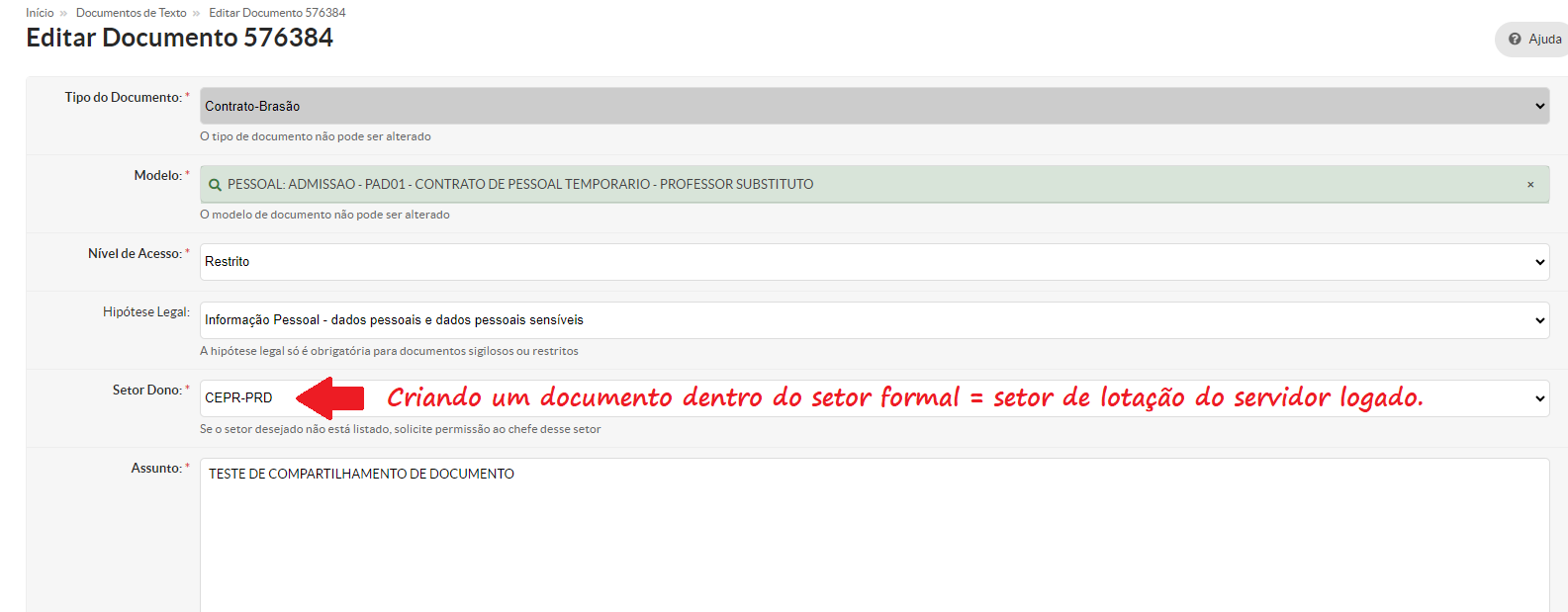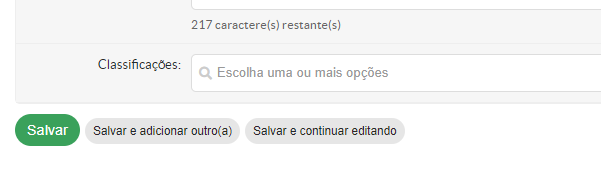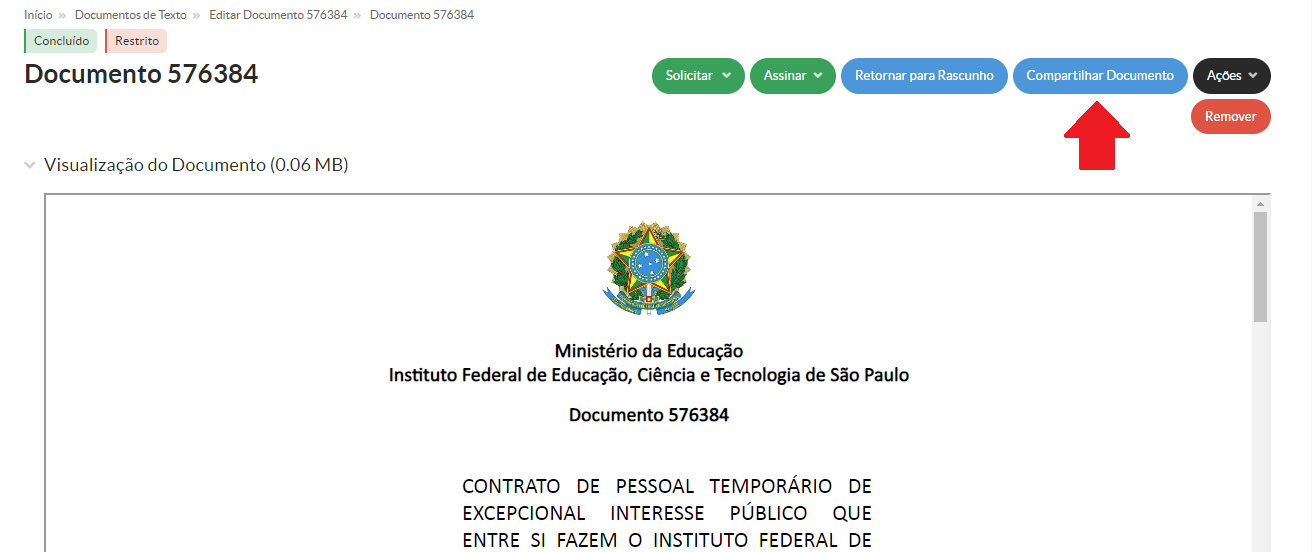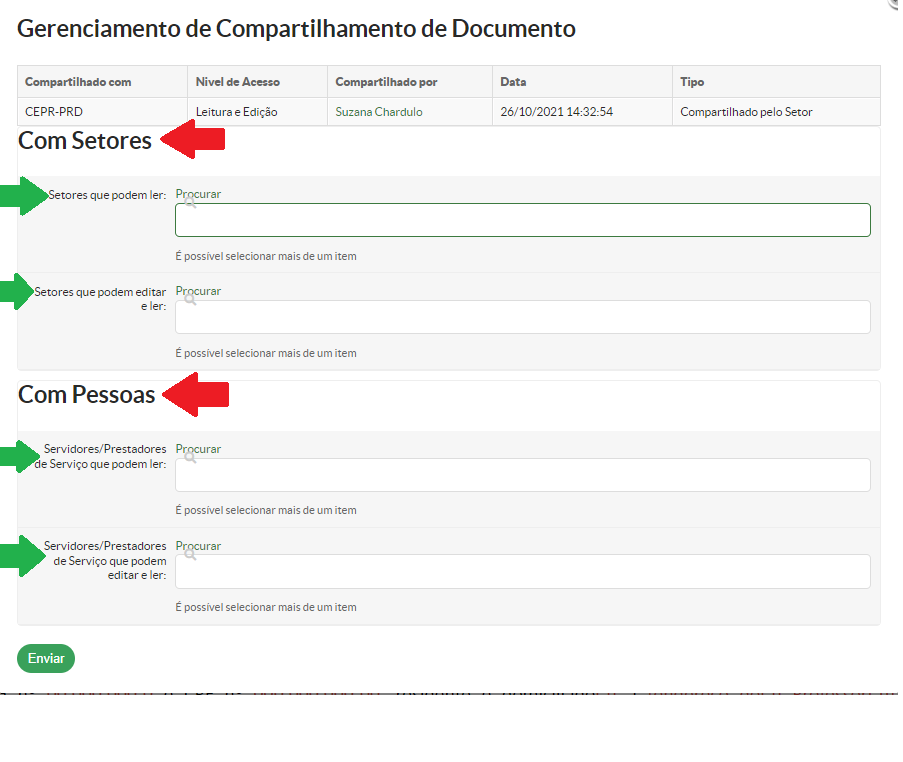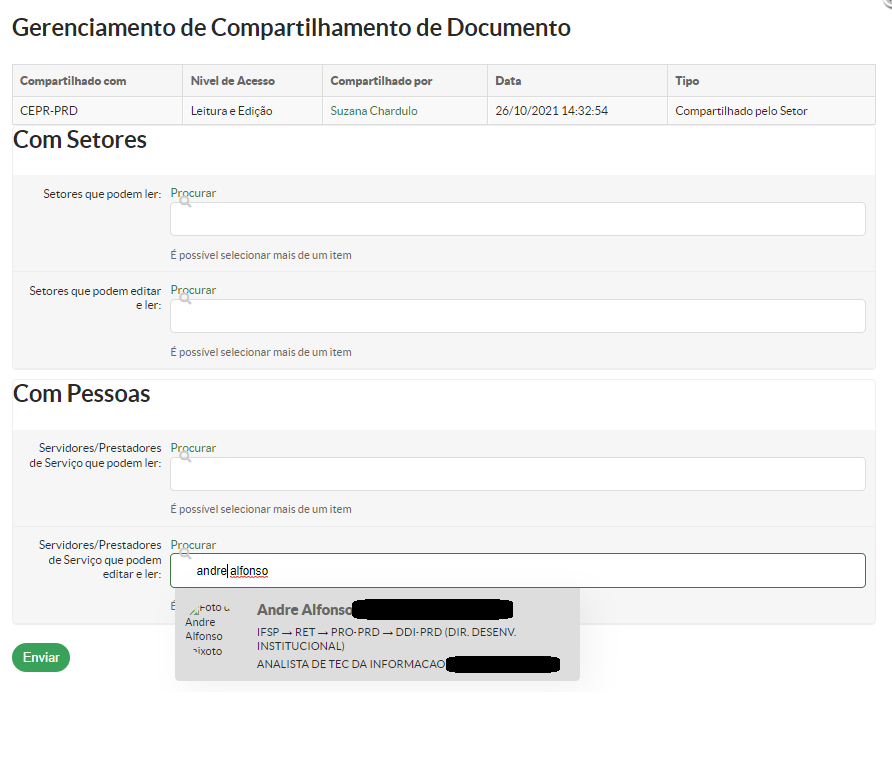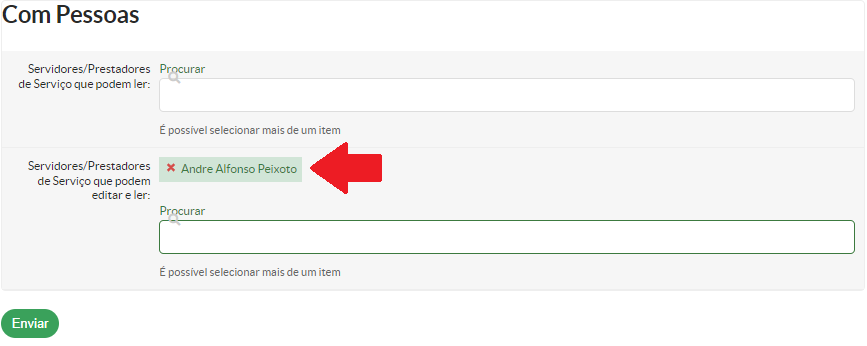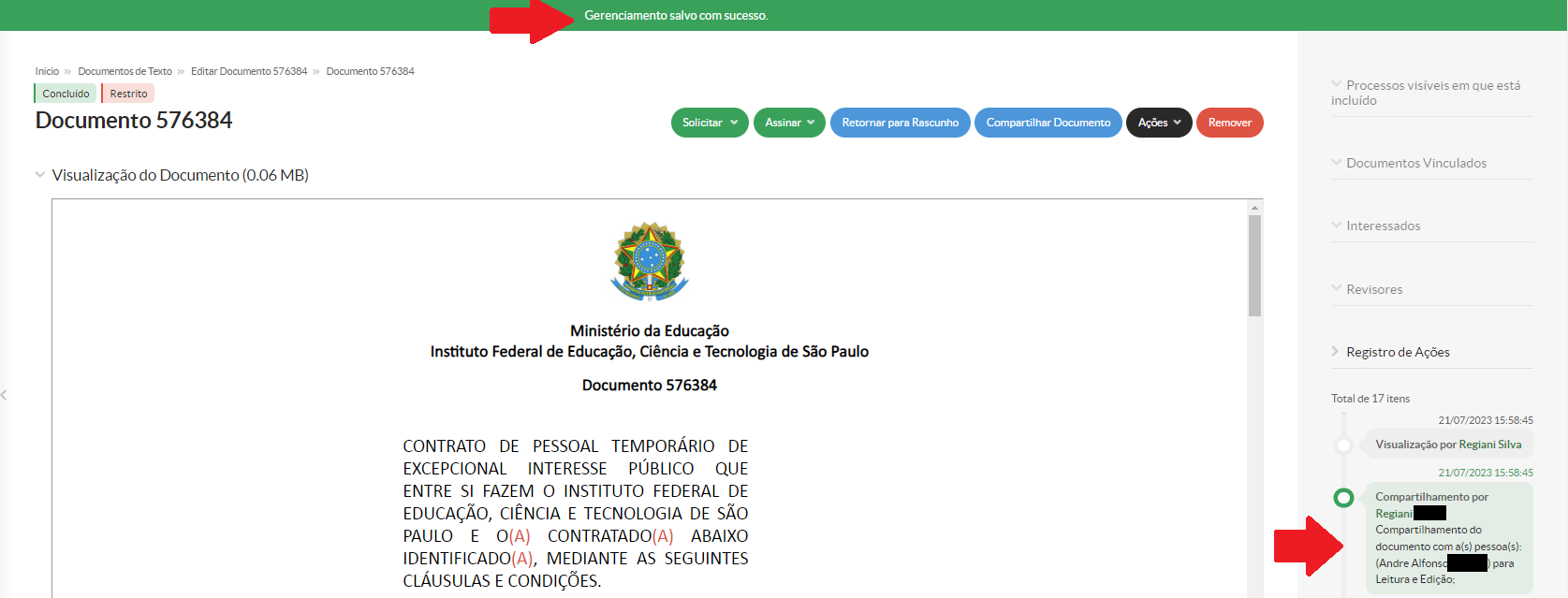11. Compartilhando Documentos no Suap
1) Documento criado dentro do Setor Formal = setor de lotação do servidor
Clicar sobre a figura para melhor visualização
Figura - 1
Figura - 2
1.1. Ao salvar, a próxima tela é a visualização do documento para seu preenchimento e, estando tudo de acordo com a motivação para a sua criação, clicar sobre o botão: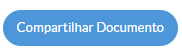
Figura - 3
2. Abre-se uma janela com os parâmetros possíveis de compartilhamento, ou seja:
2.1. Com Setores
2.1.1. Setores que podem ler
2.1.2. Setores que podem editar e ler
2.2. Com Pessoas
2.1.1. Pessoas que podem ler
2.1.2. Pessoas que podem editar e ler
Figura - 4
3. Neste exemplo, o documento será compartilhado com uma pessoa que poderá editar e ler o documento:
Figura - 5
3.1. Clicar sobre a janela que contém a informação da pessoa com quem o documento será compartilhado para fixar no campo, conforme abaixo:
Figura - 6
3.2. Clicar no botão 
3.2.1. Aparecerá a mensagem: Gerenciamento salvo com sucesso.
3.2.2. Na faixa lateral esquerda, em Registro de Ações aparecerá a mensagem:
Compartilhamento por
[Nome do servidor que está compartilhando o documento]Compartilhamento do documento com a(s) pessoa(s): (nome do(s) servidor(es) com quem o documento está sendo compartilhado) para Leitura e Edição;
Figura - 7